
Ecco come configurare e gestire un prodotto ottimo e gratuito per vedere su PlayStation 3 tutti i filmati sia da PC che in streaming da internet.
Introduzione
PS3 Media Server è un Media Server Upnp compatibile con il protocollo DLNA per PlayStation 3, scritto in Java, con la caratteristica peculiare di visualizzare su console ogni tipo di file multimediale presente su Personal Computer tramite streaming o transcodifica e con una minima configurazione. E’ già predisposto con i più conosciuti pacchetti Mplayer/FFmpeg.
E’ necessario un Personal Computer, una scheda di rete e un modem ADSL oppure in alternativa un Modem/Router ADSL che incorpora entrambe e una PlayStation 3 collegata al Personal Computer tramite la scheda di rete oppure il Modem/Router (Wifi o via cavo).
Il prodotto è Open Source ed è presente a questo indirizzo.
Caratteristiche:
* Pronto a eseguire e trasmettere. Non richiede l’installazione di pacchetti di codifica. Non necessita la configurazione di cartelle e alcuna impostazione per abilitare da PC altre funzioni. Tutte le cartelle del PC sono direttamente condivise tramite il programma alla PS3 utilizzando una interfaccia molto semplice e sono aggiornate in tempo reale.
* Trasmissione in transcodifica in tempo reale via MEncoder
* Transcodifica delle cartelle VIDEO_TS e delle immagini ISO di DVD
* Transcodifica audio dei formati OGG/FLAC/MPC/APE
* Genereazione di icone per i Filmati
* Possibilità di scegliere tramite facile indicazione (cartella virtuale a video su XMB) la scelta del parlato e/o dei sottotitoli.
* Tutti i formati nativi della PS3 sono supportati: MP3/JPG/PNG/GIF/TIFF, così come tutti i tipi di filmati (AVI, MP4, TS, M2TS, MPEG)
* Icona raffigurante la fotocamera direttamente a video (Canon / Nikon, ecc.)
* Possibilità di leggere anche files compressi ZIP/RAR come cartelle
* Supporto per immagini pubblicati su web come Flickr e Picasaweb
* Supporto per Internet TV / Web Radio tramite VLC, MEncoder o MPlayer
* Supporto per visione dei dati pubblicati audio/video in Podcasts (YouTube)
* Supporto base per Xbox360
Windows/Linux:
* Streaming diretto di dati DTS / DTS-HD
* Remux PS3 compatibile di filmati H264/MPEG2 e di tutte le tracce audio AC3/DTS/LPCM in tempo reale con TsMuxer
* Supporto FLAC 96kHz/24bits/5.1
Solo Windows:
* Remux di DVR-MS
Vediamo ora i passi necessari per l’installazione e il primo utilizzo di PS3 MEDIA SERVER.
Installazione e primo utilizzo
Il primo passo sicuramente è quello di scaricare dal sito ufficiale del progetto PS3 MEDIA SERVER il pacchetto di installazione.
Quindi a questo indirizzo sono presenti le ultime versioni sempre aggiornate del prodotto per Windows, Linux e Mac.
Questa guida tratta la versione Windows.
Una volta scaricato il pacchetto di installazione, con un doppio click eseguiamo l’installazione molto semplice e diretta.
Una volta installato, il prodotto crea una icona sul vostro desktop raffigurante una freccia verde mentre tutto il suo pacchetto di files installati risiede nella canonica cartella dei Programmi\PS3 MEDIA SERVER.
Questo percorso tornerà utile più avanti.
Alla prima esecuzione si può selezionare la lingua principale del menu anche se alcune voci (forse per via della continua evoluzione delle versioni) sono in inglese.
Da qui passiamo alle varie sezioni della finestra di configurazione e gestione del programma.
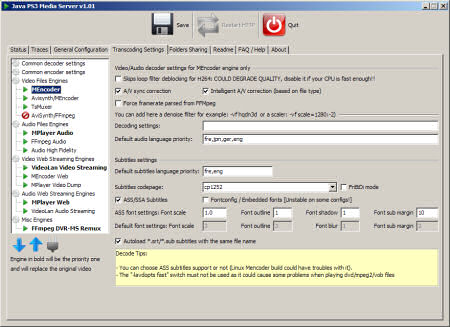
Oltre alla sezione Stato (stato connesso o disconnesso da PS3) e Traces (tracciatura delle attività), è presente la sezione Configurazione Generale nella quale si vanno ad abilitare a vostra opportuna scelta ad esempio la libreria multimediale. Questa funzione permette di mostrare sulla XMB il contenuto multimediale presente e/o connesso al PC con icone di riferimento.
Addirittura per le musiche, il programma va a ricercare l’icona raffigurante l’album dell’artista.
La sezione Impostazioni Transcodifica è quella che decide quale e come utilizzare tra MEncoder/TsMuxer/FFmpeg per la codifica in tempo reale da PC alla PS3 dei filmati non direttamente leggibili tra cui anche gli MKV.
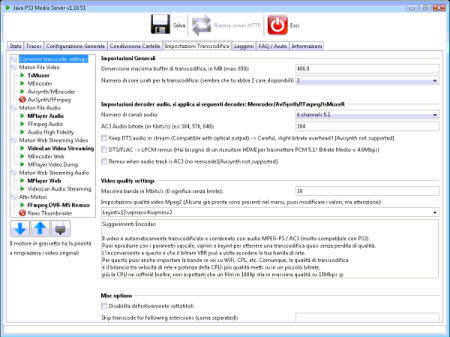
TsMuxer è quello raccomandato in quanto legge le tracce audio e video dell’MKV separatamente e le unisce semplicemente per renderle visibili senza alcuno sforzo e intervento della CPU del PC. Unico limite è che l’MKV abbia la traccia sia video che audio compatibile con PS3. Infatti il video non deve essere con profilo superiore a MP HIGH LEVEL 4.1 e l’audio in AC3. In caso contrario TSmuxeR prova a rendere le traccie compatibili, e in rari casi riesce nell’intento.
Al contrario MEncoder trasforma in tempo reale l’MKV in un flusso di dati MPEG2 occupando ovviamente la CPU e anche il flusso dei dati passando dai già suffiicenti 10-12MBits ai 20-24, il che comporta alcuni blocchi immagine.
In più MEncoder permette l’utilizzo dei sottotitoli. Per impostare la priorità dei sottotitoli, sempre nella schermata di PS3 MEDIA SERVER alla sezione Impostazioni Transcodifica, selezionando MEncoder da Video Files Engine, sono mostrati a video le vaire funzionalità tra cui i sottotitoli con a fianco un campo valorizza con le 3 lettere relative alla lingua. Esempio fra sta per francese. Per impostare più lingue di preferenza si usa una semplice virgola come demarcazione.
Le impostazioni di default sono quasi sempre buone ma a volte bisogna intervenire per adattare il programma alla propria configurazione e limitazione della banda.
Dalla XMB vengono mostrati come detto i files letti dal programma e residenti su PC o su una unità disco anche esterna collegata al PC.
Di default il motore di transcodifica è MEncoder. Per impostare TsMuxeR alla selezione di un file da XMB, è necessario modificare la lista di preferenza sul programma.
Dalla sezione Impostazione Transcodifica, sulla sinistra ci sono varie voci. Selezionare TsMuxeR che si trova all’interno di Video Files Engine. Cliccare in basso alla freccia blu che mostra la direzione verso l’alto.
In questo modo TsMuxeR aumenta di posizione diventando il primo della lista di Video Files Engine.
Da XMB per selezionare a mano il motore video di transcodifica è molto semplice. Basta selezionare la cartella #–TRANSCODE–# la quale mostra lo stesso contenuto prima a video ma con al fianco di ogni file il tipo di motore video per la transcodifica disponibile.
I contenuti vanno selezionati dalla XMB alla categoria di riferimento. Ad esempio un filmato va selezionato da XMB -> Video -> PS3 Media Server -> Web o cartella -> filmato. Mentre una radio si ascolta da XMB -> Musica -> PS3 Media Server -> Web -> Radios -> radio
Audio e Video da Internet
Una peculiarità non da poco è la possibilità di sfruttare i vari canali video e audio in streaming o podcast presenti in internet tramite PS3 Media Server.
Un esempio pratico è lo streaming in un canale di solito visibile con Windows Media Player (flusso dati http e/o mms) o Real Player (flusso dati rtsp) non fruibili direttamente da PS3.
Per fare questo è necessario andare a modificare manualmente un file testuale che si trova nella cartella ove installato il programma su Personal Computer.
Di norma il percorso è C:\Programmi\PS3 MEDIA SERVER.
Per accedervi in modo veloce, col tasto destro del mouse sull’icona di PS3 Media Server presente sul dekstop selezionare ‘Proprietà‘.
Nella finestra che compare basta cliccare sul pulsante ‘Apri il percorso del file‘.
Qui è presente il file WEB.conf. Per aprire il file utilizzate il tradizionale NOTEPAD (blocco note).
Il file è composto da varie parti.
Quella che interessa è la parte che ha come intestazione #internet tv.
Solo a fini di studio abbiamo provato a creare ed utilizzare uno di quei link che sono reperibili in rete di canali TV come News, Musica, Film, Sport.
Per creare un nuovo collegamento fruibile dalal XMB di PS3, bisogna inserire la seguente riga di comando:
videostream.Web,TVs=NOME CANALE TV,INDIRIZZO URL DEL FLUSSO DATI VIDEO,INDIRIZZO URL DELL’IMMAGINE ICONA
Per fare una prova abbiamo utilizzato il link di connessione a ITV4, canale inglese che trasmette in genere sport:
videostream.Web,TVs=ITV4,mms://itvbrdbnd-itv4.wm.llnwd.net/itvbrdbnd_itv4?e=1236419373&h=f509e0a5853e48cc%20a0123df3553643c9,http://www.tovo.co.uk/slideshow/albums/tv/itv4.jpg
Su XMB è semplice da utilizzare in quanto queste voci sono racchiuse nella cartella a video WEB -> TVs.
La prova ha dato un chiaro risultato di macroblocking dell’immagine dovuta al basso bitrate del video trasmesso dalla rete, non imputabile nè al software nè alla connessione di rete.
In ogni caso la visione era sufficiente ed accettabile ed in ogni caso decisamente migliore rispetto al PC.
Con lo stesso concetto con cui abbiamo creato un nuovo collegamento video in streaming, si può fare altrettanto con
* le immagini pubblicate sui feed come Flikr e Picasaweb inserendo sotto la voce #images feed la stringa:
imagefeed.Web,Pictures=INDIRIZZO URL DEL FEED RSS
* le radio in podcast inserendo sotto la voce #shoutcasts la stringa:
audiostream.Web,Radios=NOME CANALE RADIO,INDIRIZZO URL FLUSSO DATI RADIO,INDIRIZZO URL IMMAGINE ICONA
ad esempio
audiostream.Web,Radios=Radio105,mms://151.1.245.6/1,http://sadjackgroup.files.wordpress.com/2009/02/radio105.jpg
* i canali video in podcast come YouTube inserendo sotto la vode
#video feeds la stringa:
videofeed.Web,Youtube=INDIRIZZO URL PAGINA UTENTE/CANALE YOUTUBE
ad esempio
videofeed.Web,Youtube,PS3=http://www.youtube.com/ut_rss?type=username&arg=PlayStation
* i canali audio in podcast nserendo sotto la vode
#audio feeds la stringa:
audiofeed.Web,PodCasts=INDIRIZZO URL PAGINA UTENTE/CANALE AUDIO
Conclusione
Al termine di questa guida occorre ricordare come il progetto è pubblico ed è nato per scopi di studio e utilizzando il sistema di scambio dati DLNA all’interno di una rete domestica.
Ogni uso non conforme alle regole e ad alle leggi vigenti su materiale audio visivo coperto da diritti d’autore è direttamente legato all’utente.
Il programma è davvero ben fatto pur essendo gratuito e sviluppato da un programmatore solitario.
La PS3 riesce in questo modo a divenire un lettore multimediale completo in ogni sua parte.
Potete discutere di questa guida sul nostro forum ove sono pubblicte anche alcuni immagini di configurazione.


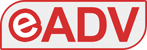
Salve.
Immagino sia anomalo essere contattato dopo anni dal suo post.
Sto utilizzando da tempo PS3 Mediaplayer con ottimi risultati concentrati sulla visione di film.
Ora stavo cercando di far funzionare lo streaming seguendo sempre la sua traccia, ma non riesco a capire dove poter trovare i link del web.conf.
Mi potrebbe dare qualche indicazione aggiuntiva?
Grazie!